The7 WordPress Theme Review + Guía de uso para 2022
Publicado: 2022-05-28¿Está buscando una revisión genuina sobre el tema The7 WordPress ? ¿O está buscando una guía detallada sobre el uso de este tema para su sitio? Si es así, entonces has venido al lugar correcto.
Diseñado por el equipo de Dream-Theme, The7 es uno de los temas más populares y más vendidos en ThemeForest. Es un tema de WordPress versátil y multipropósito para crear cualquier tipo de sitio web sin esfuerzo. De hecho, este tema es un creador de sitios web completo con muchas opciones de personalización y herramientas de estilo.
¿No parece un tema maravillosamente perfecto? Sin embargo, ¿es realmente como parece ser? ¿O es solo un montón de rumores? ¡No te preocupes más!
En este artículo de revisión, cubriremos todo lo que hay que saber sobre el tema The7 WordPress. Repasaremos sus características clave, precios y soporte, junto con una guía práctica completa que cubre todo, desde el proceso de compra hasta la personalización del tema.
Empecemos.
A. Presentamos el tema de WordPress de The7
¿Sabes que el tema de The7 ha realizado más de 260 000 ventas ? Sin agregar, tiene una increíble calificación de 4.7 de 5 estrellas de más de 8400 usuarios reales. Con eso, es posible que ya haya descubierto cómo es el tema.
Para empezar, The7 es un tema de WordPress multipropósito sofisticado y rico en funciones disponible en el mercado. Sin embargo, este tema ha sido diseñado teniendo en cuenta los sitios web de comercio electrónico con su profunda integración con WooCommerce.
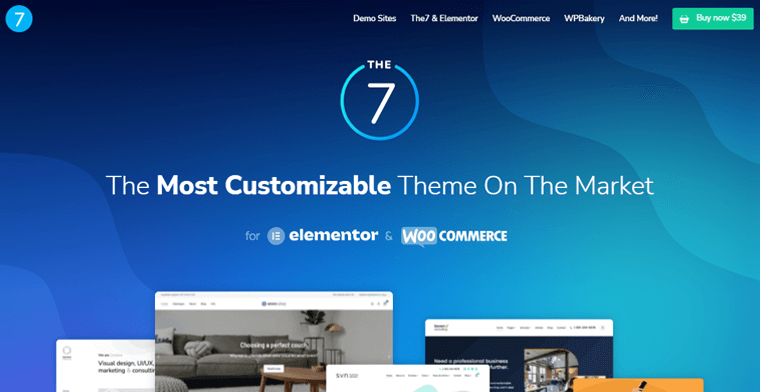
Y le alegrará saber que ofrece sitios web preconstruidos para ayudarlo a crear un sitio web hermoso sin tener que empezar desde cero. Sin embargo, si no los encuentra atractivos, ¿qué tal si crea su sitio desde cero? ¡Bueno, sus amplias capacidades de personalización te permiten hacer precisamente eso!
De hecho, se autoproclama como el ' tema más personalizable del mercado ', en alusión a sus amplias posibilidades de modificación. Ya que tiene más de 1000 opciones de temas y más de 250 opciones de página para crear cualquier diseño que puedas soñar. Por lo tanto, le da un control completo sobre la apariencia de su sitio web.
Además, The7 es totalmente compatible con los principales creadores de páginas populares que incluyen WPBakery y Elementor. Como resultado, puede personalizar su sitio sin esfuerzo utilizando la función de edición de arrastrar y soltar.
Otros atributos estándar del tema The7 incluyen capacidad de respuesta, actualizaciones periódicas, confiabilidad, soporte de alta calidad, etc. Sin mencionar que también puede encontrar documentación sustancial para ayudarlo a comenzar con The7.
Habiendo dicho eso, ahora pasemos a la siguiente parte de la revisión del tema The7 WordPress para obtener más información sobre sus características clave.
B. Características clave del tema The7
No hace falta decir que necesitará un tema con muchas características valiosas para que su sitio web sea distintivo. Y sin duda, el extenso conjunto de funciones del tema The7 brilla por sí mismo.
Entonces, en esta parte de la revisión, echemos un vistazo más de cerca a las características clave del tema The7 WordPress.
1. Más de 40 sitios web prediseñados
No hace falta decir que crear su sitio web desde cero realmente requiere mucho tiempo y esfuerzo. Y es aún más desafiante si no eres amigable con la tecnología.
Sin embargo, el equipo de The7 aborda este problema y, por lo tanto, le presenta más de 40 sitios web de demostración prefabricados diseñados profesionalmente. Estos sitios web presentan varios nichos, como tiendas de comercio electrónico, empresas, empresas, cursos en línea, etc.
Aquí, eche un vistazo a algunas de las plantillas de sitios web preconstruidas de The7.
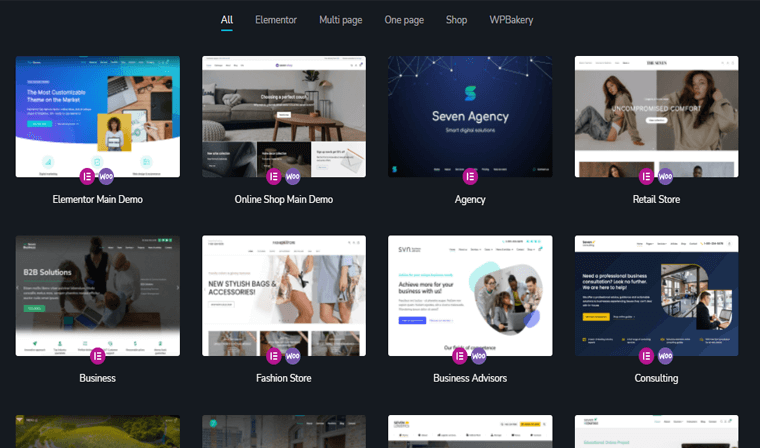
Puede consultar fácilmente estos sitios web prefabricados e importar el que satisfaga perfectamente sus necesidades con unos pocos clics. Bueno, ¿se pregunta si puede importar solo páginas particulares del sitio web de demostración? Te alegrará saber que el tema The7 también te permite hacer eso fácilmente.
Por último, todo lo que necesita hacer es actualizar el contenido y modificarlo a su gusto para crear el sitio web que siempre ha querido.
2. Amplias posibilidades de personalización
Más allá de la plantilla lista para usar, The7 le brinda increíbles superpoderes de diseño para crear el sitio web de sus sueños. Como se mencionó anteriormente, de hecho se califica a sí mismo como "el tema más personalizable del mercado".
Para ser precisos, The7 le ofrece más de 1000 opciones de temas y más de 250 opciones de página para ajustar cada rincón de su sitio web. Sin mencionar que estos menús de opciones son uno de los aspectos importantes que necesitaría al diseñar su sitio.

Con estas opciones, puede personalizar su sitio web según sus preferencias. Ya sea el encabezado, los botones, las máscaras, el pie de página o incluso la barra lateral, básicamente cualquier cosa y todo. Además, siempre puede volver a los valores predeterminados, si cometió algún tipo de error al diseñar con un solo clic.
El único límite con The7 es tu imaginación, ya que puedes hacer casi cualquier diseño que se te ocurra.
3. Compatibilidad con el creador de páginas
Otra característica clave que ofrece The7 es que es compatible con los principales creadores de páginas populares, como Elementor y WPBakery.
Lo primero es lo primero, el tema de The7 WordPress es perfectamente compatible con el generador de páginas Elementor . Es un generador de páginas dinámico y completo que ofrece las mejores capacidades para una fácil creación de sitios.
Del mismo modo, es totalmente compatible con WPBakery Page Builder , anteriormente conocido como Visual Composer. En esencia, es un generador de páginas visuales de arrastrar y soltar que lo ayuda a crear diseños impresionantes sin esfuerzo mediante la función de arrastrar y soltar.
Además, puede usar cualquier editor, ya sea frontend o backend, para realizar cambios en su sitio. Junto con una vista previa en vivo de los cambios realizados.
Por lo tanto, con la combinación perfecta de estos creadores de páginas y The7, puede crear elegantemente casi cualquier aspecto de su sitio web sin esfuerzo.
4. Integración profunda con WooCommerce
Otra característica intrigante de este tema es su amplia integración con WooCommerce. Implica que puede confiar totalmente en el tema The7 para crear su sitio web WooCommerce o, digamos, una tienda en línea.
Como resultado, puede diseñar completamente su tienda en línea con el extenso WooCommerce Builder de The7 y más de 30 widgets únicos . Sin agregar, incluye escaparates personalizados con páginas de tienda, categoría y archivo. Junto con un carrito de compras y pago, cuadrícula y carrusel de productos, filtro de productos, ventas adicionales y mucho más.

Además, también viene con sitios web prediseñados meticulosamente creados especialmente para el comercio electrónico. Simplemente puede importarlos con unos pocos clics y comenzar con su sitio de comercio electrónico en poco tiempo.
Sin mencionar que este tema también se conoce popularmente como WooCommerce Builder. Eso se basa en la noción de 'Construye cualquier cosa, vende con estilo'.
5. Incluido con complementos premium
Te alegrará saber que el tema The7 te ofrece más por tu dinero. Es decir, le ofrece un mejor valor por el precio pagado. Ya que viene incluido con complementos premium.
Para nombrarlo, obtienes Slider Revolution , The7 Elements , tablas Go-Pricing , WPBakery Page Builder , Ultimate Addons y Convert Plus . Eso probablemente valdría alrededor de $ 174 . Como en realidad. ¿No es asombroso?
De hecho, su complemento exclusivo The7 Elements enriquece y amplía las capacidades de WPBakery Page Builder. Ya que agrega plantillas de página, códigos abreviados/elementos, tipos de publicaciones dedicadas, testimonios, portafolios y mucho más.
No hace falta decir que es absolutamente compatible con los principales complementos populares, como Yoast SEO, W3 Total Cache, All in One WP Migration y otros.
6. Multilingüe y listo para traducción
Como puede ser consciente, es ventajoso tener muchos idiomas admitidos en su sitio de WordPress. Para que su sitio web esté disponible en varios idiomas. Esto permite que su sitio web llegue a un público más amplio que habla y comprende una variedad de idiomas.
Para su sorpresa, The7 es un tema listo para traducir que admite más de 10 idiomas. Como resultado, puede crear un sitio web multilingüe. Eso puede ayudarlo aún más a llegar a visitantes de todo el mundo.
Además, este tema funciona con complementos multilingües populares como WPML. En consecuencia, podrá crear muchas versiones de idiomas de su sitio web. Sin agregar, también es una forma fantástica de aumentar el tráfico de su sitio web.
7. Otras características adicionales
Aparte de las características mencionadas anteriormente, el tema The7 incluye una serie de otras características adicionales para hacer que su sitio web sea más versátil. Como:
- Es Schema Markup y un tema optimizado para SEO que ayuda a clasificar su sitio más alto en los motores de búsqueda.
- El innovador sistema de plantillas de página de The7 le permite mostrar contenido como proyectos de cartera, entradas de blog y miembros del equipo.
- Ofrece presentaciones de diapositivas, impresionantes cajas de luz emergentes sensibles y más formas de mostrar su trabajo creativo.
- En pruebas como GTMetrix y Pingdom, funciona mejor que los temas ordinarios de WordPress en términos de tiempo de carga y puntajes.
- Incluye mega menú con íconos de fuente, subtítulos, numerosas filas de menú, columnas, opciones de diseño y más.
- Viene con una herramienta de etiqueta blanca exclusiva de The7 que le permite ocultar sin esfuerzo elementos de marca innecesarios de su sitio.
- Hay cuatro diseños diferentes para encabezados móviles. Además, puede elegir un encabezado diferente para teléfonos inteligentes y tabletas.
- Es totalmente compatible con todos los bloques estándar de Gutenberg junto con la inclusión de sitios web de demostración de Gutenberg dedicados.
- Instalación automatizada de complementos, sitios web prefabricados y controles deslizantes con solo un clic.
Con eso, avancemos a cómo usar este tema de The7 WordPress rico en funciones en la siguiente parte de esta revisión.
C. ¿Cómo usar el tema de WordPress de The7?
Ahora, veremos cómo usar el tema The7 WordPress en detalle en esta sección de la revisión. Eso incluye el proceso de compra, instalación e importación de sitios de demostración junto con su personalización.
Al final de esta guía tutorial, puede usar el tema The7 sin esfuerzo y sin ningún problema. Simplemente síganos mientras lo guiamos a través de este viaje.
I. Compra del tema The7
Como The7 es un tema premium, lo primero que debe hacer es comprarlo. El proceso de compra es bastante fácil.
Simplemente siga la guía paso a paso a continuación.
Paso 1: Haga clic en Agregar al carrito

Lo primero es lo primero, debes ir a la página ThemeForest de The7. Luego, haga clic en la opción 'Agregar al carrito' .
Paso 2: creación de cuenta, facturación y pago

Como se muestra en la imagen de arriba, ahora debe crear una cuenta de Envato. Luego, complete los detalles de facturación y elija un método de pago adecuado. Y haga clic en la opción 'Pagar a crédito' .
Paso 3: Ve a la página de descargas
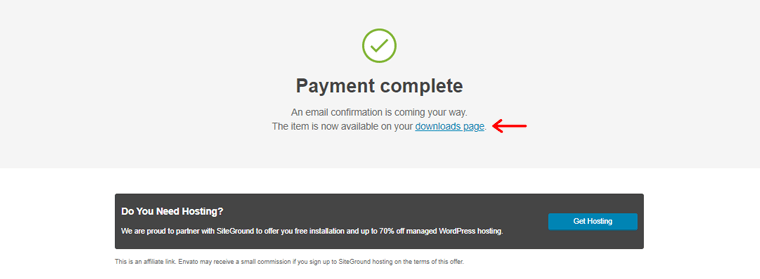
Una vez que su pago se complete con éxito, se le notificará que vaya a la 'Página de descargas' . Simplemente, haga clic en él.
Paso 4: descargue el archivo de tema y la clave de licencia

En la página dirigida, está disponible la 'Opción de descarga' que incluye opciones de arrastre hacia abajo. Desde allí, puede descargar el archivo del tema y la clave de licencia, es decir, el Código de compra, que necesitará más adelante.
Nota: Puede elegir ' Solo archivo de WordPress instalable '. Si descarga ' Todos los archivos y documentación ', debe descomprimir esa carpeta. Y dentro de eso, puede encontrar un archivo de tema instalable y otros activos. Pero eso es un paso más de trabajo.
Y así es como puede comprar fácilmente el tema The7 WordPress de ThemeForest en unos simples pasos.
II. Instalación del tema The7
Después de comprar el tema y obtener el archivo del tema, ahora veamos cómo instalarlo.
En primer lugar, inicie sesión en su panel de WordPress para instalar el tema The7.
Después de eso, puede instalar fácilmente este tema siguiendo los pasos a continuación:
Paso 1: navegue a Apariencia para agregar un nuevo tema.

En el panel de navegación izquierdo de su panel de WordPress, navegue hasta el menú 'Apariencia' y haga clic en la opción 'Temas' . Luego, verá el botón 'Agregar nuevo' y haga clic en él.
Paso 2: Cargue el archivo del tema e instálelo.
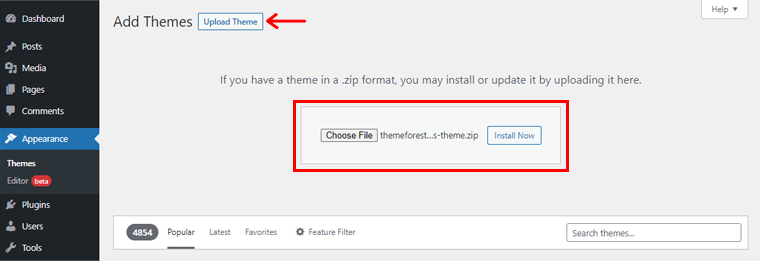
Luego, haga clic en el botón 'Cargar tema' . Luego tendrá la opción de 'Elegir archivo' . Debes subir el archivo zip previamente descargado del tema The7 aquí. Y presione el botón 'Instalar ahora' .
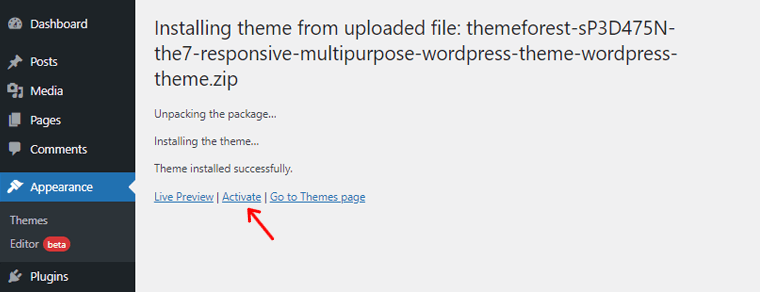
A continuación, como se muestra en la imagen de arriba, haga clic en el botón 'Activar' .
Puede consultar nuestra guía sobre cómo instalar un tema de WordPress para obtener más detalles.
Paso 3: ingrese su código de compra y active el tema
Una vez que el tema esté activado, verá la página de agradecimiento de The7. Donde verás el cuadro Código de compra para ingresar tu código de compra para registrar el tema.
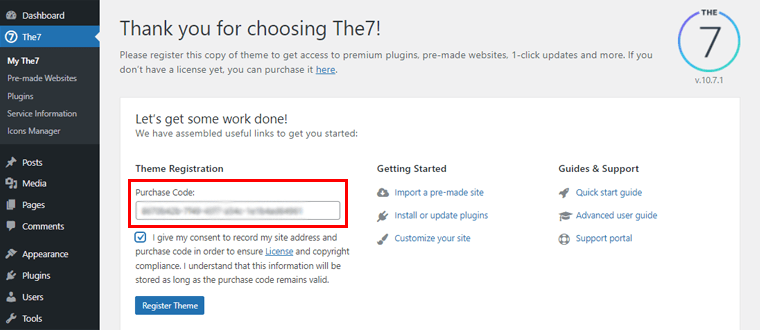
Ahora, ingrese el código de compra que guardó anteriormente en el cuadro Código de compra. Además, haga clic en el 'Cuadro de consentimiento' para garantizar el cumplimiento de la licencia y los derechos de autor. Luego, haga clic en la opción 'Registrar tema' para registrar el tema.
Y listo, con el tema The7 instalado y activado en su sitio de WordPress.
tercero Importación de sitios de demostración de The7
Como se mencionó anteriormente, el tema The7 tiene una gran cantidad de hermosos sitios de demostración que puede importar rápidamente.
Entonces, en esta sección de la revisión, veamos cómo importar estos sitios de demostración que ofrece el tema The7 WordPress.
Para importar el sitio de demostración, simplemente navegue hasta el menú 'The7' en el lado izquierdo de su tablero. Al hacer clic en él, verá varios submenús. De los cuales, debe hacer clic en la opción 'Sitios web prefabricados' .
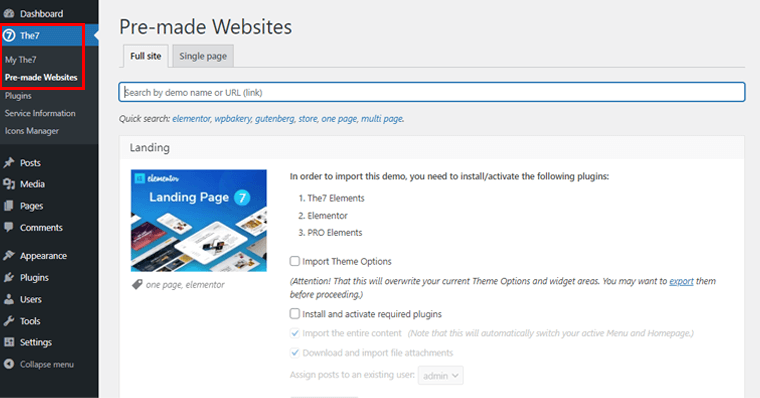
Desde allí, puede consultar varios sitios de demostración que le gustaría importar para su sitio.
Aquí, por ejemplo, busquemos 'Comprar' para ver el sitio web de demostración de comercio electrónico relacionado.
Con eso, encontramos la demostración de 'Retail Shop' . En esa nota, también puede ver los complementos necesarios para activar este tema. Puede instalar y activar manualmente estos complementos desde The7 > Complementos.
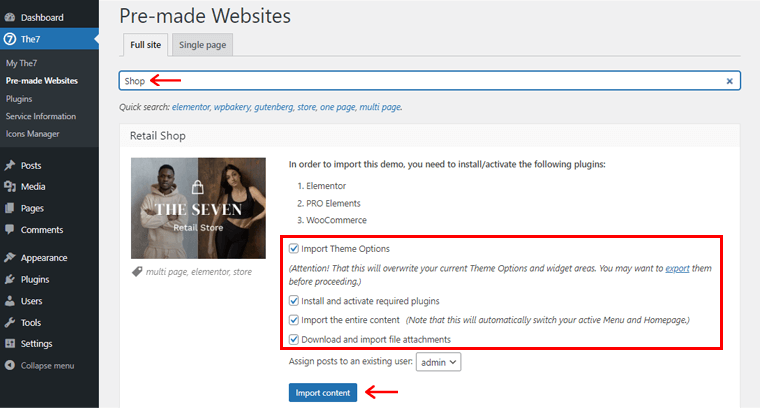
Pero hay una salida más fácil. Simplemente 'ponga una marca en las opciones' proporcionadas en la misma página como se muestra en la imagen de arriba. Esto instalará automáticamente todos los complementos necesarios y otros elementos necesarios.
Ahora, todo lo que necesita hacer es hacer clic en la opción 'Importar contenido' .
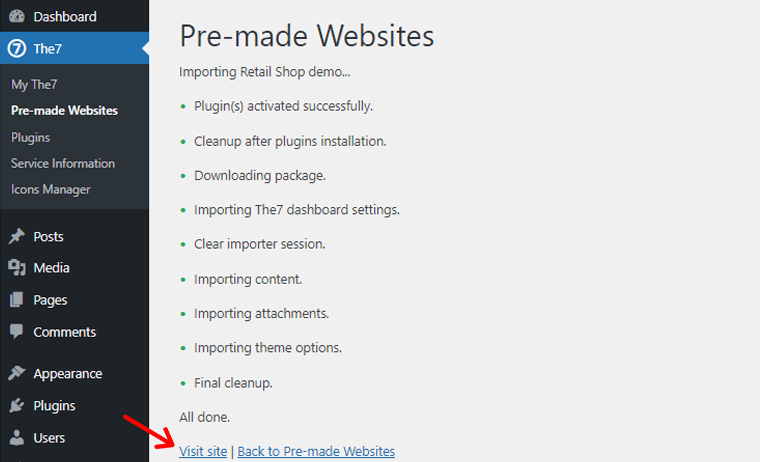
Una vez hecho esto, verá la página como se muestra arriba. Puede hacer clic en la opción 'Visitar sitio' para obtener una vista previa de la demostración importada en su sitio web.
Con eso, avancemos a la personalización de su sitio web The7.
IV. Personalización del sitio web de The7
The7, como se dijo anteriormente, ofrece amplias opciones de personalización para desarrollar un sitio web completamente funcional y rico en funciones.

Tiene su propio conjunto de opciones de tema, lo que le permite personalizar su sitio web desde el frente. Así que ahora es el momento de ponerlo en práctica.
En esta parte de revisión, modificaremos algunas opciones básicas de personalización del tema The7.
Ahora, para acceder a las posibilidades de personalización, simplemente vaya a su sitio en vivo. En la parte superior, puede ver 'Opciones de tema' .

Al hacer clic en él, verá las toneladas de posibilidades de personalización que ofrece The7. Tal como se muestra en la imagen de arriba.
Aquí, puede jugar individualmente con estas herramientas de personalización para adaptar cada rincón y grieta de su sitio web a su elección.
Alternativamente, puede acceder a una personalización importante simplemente pasando por el menú 'Asistente' . De hecho, The7 Design Wizard hace que la configuración de temas sea bastante simple.

Para acceder a la opción Asistente, debe hacer clic en él como se muestra en la imagen de arriba.
Con eso, accederás a los 2 modos. Uno es 'Personalizar diseño existente' y otro es 'Comenzar desde cero' .

Como ya hemos importado el sitio de demostración, elijamos la opción 'Personalizar diseño existente' , ya que esto puede ahorrarle mucho tiempo.
Con eso, encontrará 4 configuraciones de personalización básicas pero cruciales. Eso incluye General, TopBar & Header, Branding y SideBar & Footer. Entonces, vamos a personalizarlos individualmente.
Personalización de la configuración general
En la pestaña General , puede encontrar configuraciones para diseño, color de fondo, encabezados de texto, peso, estilo, color, opción de personalización de fuente básica, acento de color y mucho más.
Aquí, puede ver 2 opciones de diseño. Uno es ancho y otro en caja. Elijamos un diseño 'En caja' .
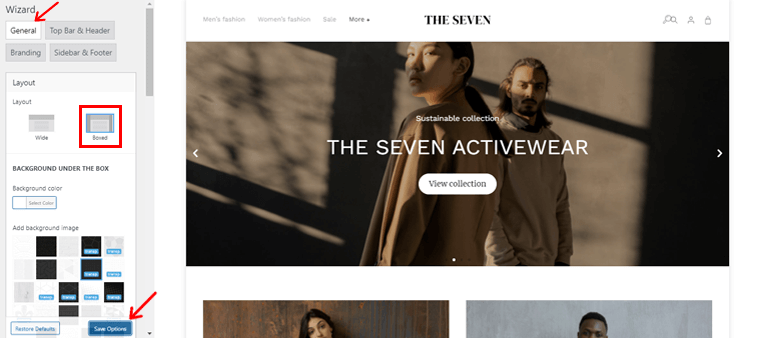
Una vez que haya elegido su diseño preferido, debe hacer clic en el botón 'Guardar opciones' en la parte inferior derecha de la barra de navegación izquierda. Solo entonces podrás ver los cambios a la derecha.
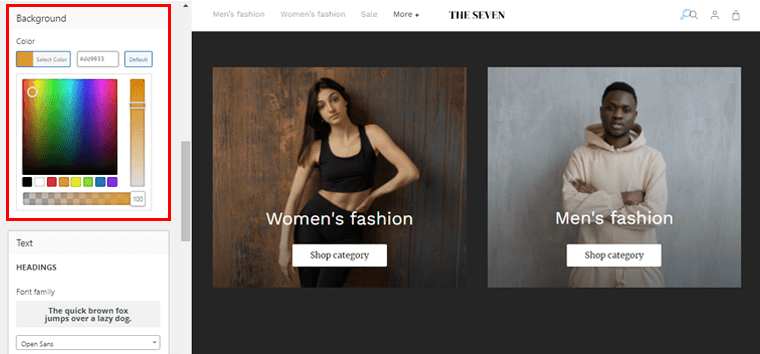
Del mismo modo, aquí, como puede ver, el color predeterminado es negro claro. Puede poner fácilmente el color de fondo de su elección de la opción de color de fondo a la izquierda. Una vez hecho esto, haga clic en 'Guardar opciones' .
Con eso, verás que el color de fondo de tu sitio se cambia en el lado derecho.

Del mismo modo, puede cambiar los colores del encabezado, la configuración básica de la fuente, los colores de texto primarios y secundarios, y mucho más.
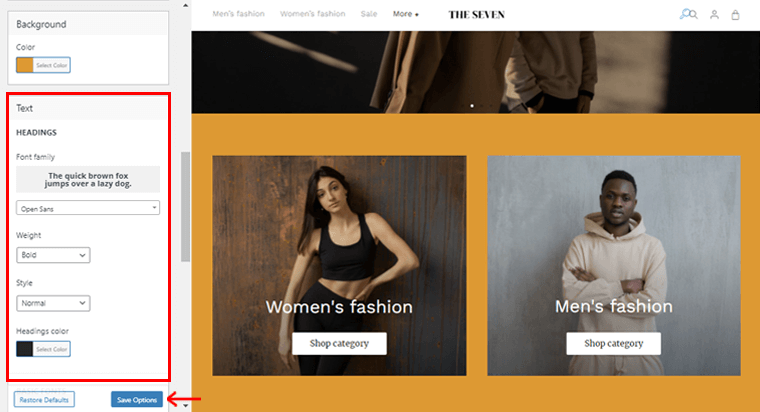
A medida que realiza los cambios en todas las configuraciones generales de su sitio, puede hacer clic en 'Opciones de guardado' en la parte inferior izquierda. Y vea los cambios en el lado derecho de su editor.
Personalización de la barra superior y el encabezado
Del mismo modo, puede hacer clic en la pestaña Barra superior y encabezado en el lado izquierdo para personalizar la barra superior y la sección del encabezado de su sitio.
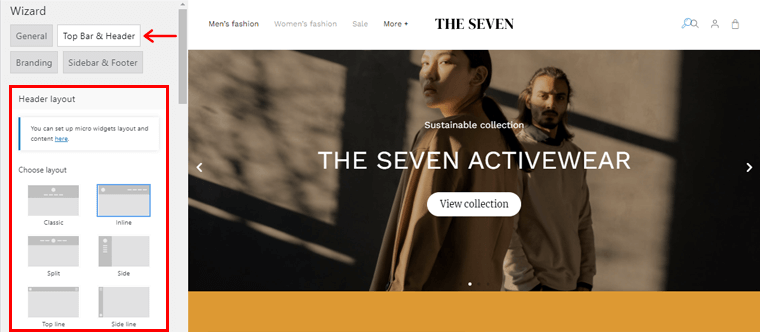
Al hacer clic en él, tendrá acceso para elegir uno de los siete diseños de encabezado. Además, puede ajustar la alineación de los elementos, personalizar el fondo y el color de la fuente de la sección del encabezado, etc.

Entonces, aquí vamos a elegir el diseño 'Línea superior' para la barra superior. Y también puede ver las opciones de Navegación disponibles en las que vamos a elegir la opción 'Superposición' . Una vez hecho esto, simplemente haga clic en 'Guardar opciones' en la parte inferior izquierda.
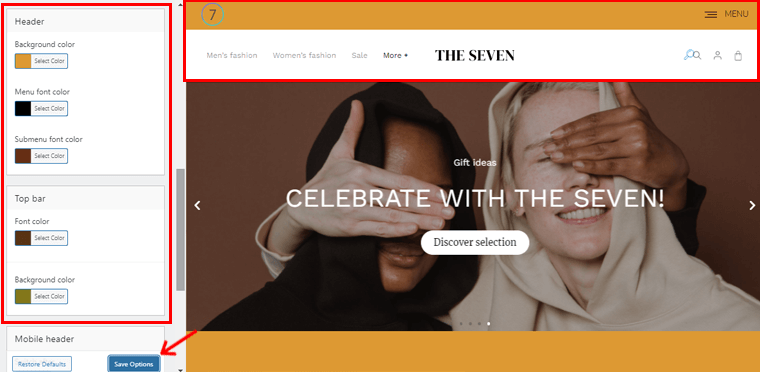
Del mismo modo, puede cambiar el color de fondo, el menú y el color de fuente del submenú del área del encabezado. Junto con los colores de la barra superior de su elección.
De la misma forma, también puedes configurar una cabecera para usuarios móviles.

Ya que contiene un submenú de encabezado móvil dedicado. Desde allí, puede modificar la apariencia del encabezado de su sitio para los usuarios de dispositivos móviles.
Con eso, avancemos a configurar la personalización de la marca.
Configuración de marca
La siguiente configuración de personalización importante es Branding . Desde esta sección, puede agregar logotipos para diferentes áreas de su sitio, crear un favicon, configurar información de derechos de autor y mucho más.
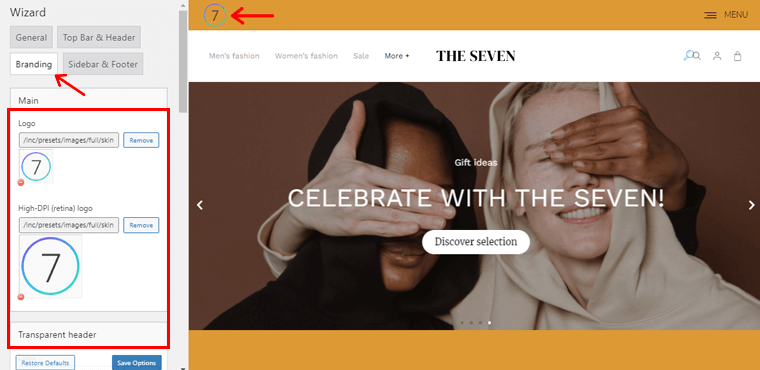
Al hacer clic en la pestaña Branding , encontrará configuraciones para:
- Logotipo principal: cargue un logotipo para dispositivos de escritorio normales y un logotipo de alta resolución para pantallas retina como logotipo principal.
- Encabezado transparente: puede utilizar la opción de encabezado transparente para mostrar su logotipo en sus páginas.
- Navegación flotante: este campo le permite cargar un logotipo en el menú flotante. Además, puede habilitar o deshabilitar esta opción según su elección.
- Móvil: cargue un logotipo personalizado para mostrarlo específicamente en dispositivos móviles.
- Barra inferior: esta opción le permite colocar el logotipo que desea que aparezca en la barra inferior del sitio.
- Favicon: utilice este campo para poner el favicon de su elección en su sitio.
Además, también puede agregar la información de derechos de autor de su sitio web. Además, le permite habilitar o deshabilitar el crédito Dream-Theme en su sitio.
Personalización de la barra lateral y el pie de página
Del mismo modo, puede hacer clic en la opción 'Barra lateral y pie de página' para acceder a las opciones de personalización relacionadas.
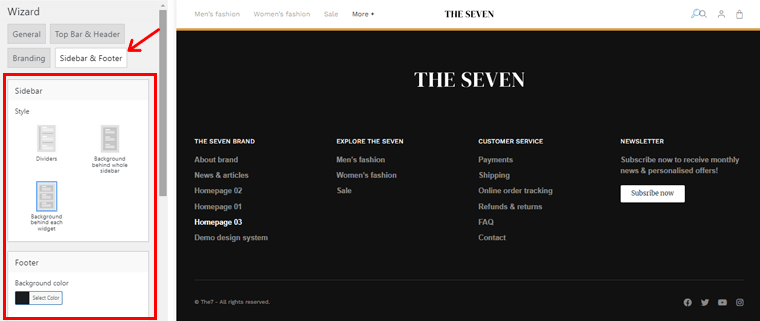
Aquí, The7 le proporciona 3 estilos para la barra lateral. Puede elegir cualquier estilo a su conveniencia.
Del mismo modo, puede personalizar el fondo, los encabezados, el color del contenido, el color de la fuente y mucho más del pie de página y la barra inferior. Una vez hecho esto, haga clic en el botón 'Guardar opciones' en la parte inferior izquierda.
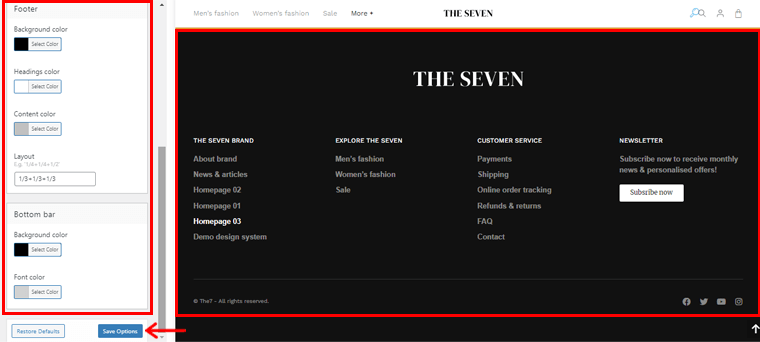
De la misma manera, además de las opciones de personalización anteriores, puede ajustar todos los demás aspectos de su sitio web. Todo gracias a las amplias herramientas de personalización del tema The7. Bastante increíble, ¿verdad?
Con eso fuera del camino, pasemos al servicio de soporte que ofrece el tema The7 WordPress en la siguiente parte de nuestra revisión.
D. Soporte del tema The7
Antes de decidirse por cualquier tema, otro factor crucial a tener en cuenta es el servicio de soporte o atención al cliente.
Independientemente del hecho de que The7 es un tema para principiantes, es posible que encuentre algunos problemas al usarlo. Es por este motivo que el servicio de soporte es tan crucial.
Entonces, echemos un vistazo al servicio de soporte que viene con el tema The7 WordPress en esta sección de la revisión.
En Themeforest, The7 tiene su propia sección de soporte. Aquí encontrará todos los problemas típicos relacionados con este tema junto con enlaces a soluciones.
Además, también tiene su propio portal de soporte Dream-Theme. Desde donde puede enviar un ticket para el servicio de soporte si el problema es urgente.
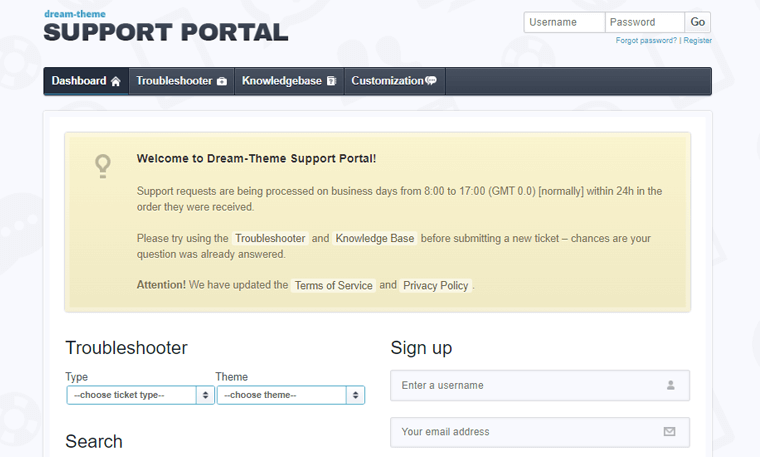
Todo lo que necesita hacer es simplemente crear una cuenta de soporte. Y luego complete los detalles requeridos para enviar el ticket para obtener el servicio de soporte.
Además, también cuenta con una documentación detallada de referencia. Hay varias bases de conocimiento donde puede explorar más a fondo este tema.
Sin duda, el servicio de soporte del tema The7 es indiscutiblemente confiable. Y por lo tanto, ¡realmente no tienes que preocuparte demasiado!
Habiendo dicho eso, avancemos al siguiente segmento de esta revisión del tema The7 WordPress.
E. Precios del tema The7
A partir de ahora, es posible que sepa que The7 es un tema premium. Es decir, te costará una cierta cantidad de dinero poder usarlo. Entonces, ahora es el momento de verificar cuánto cuesta el tema The7 WordPress en esta parte de la revisión.
El tema de WordPress The7 se puede comprar por USD 39 en el mercado de Envato ThemeForest. Esta compra incluye 6 meses de soporte para desarrolladores y todas las futuras actualizaciones de temas.
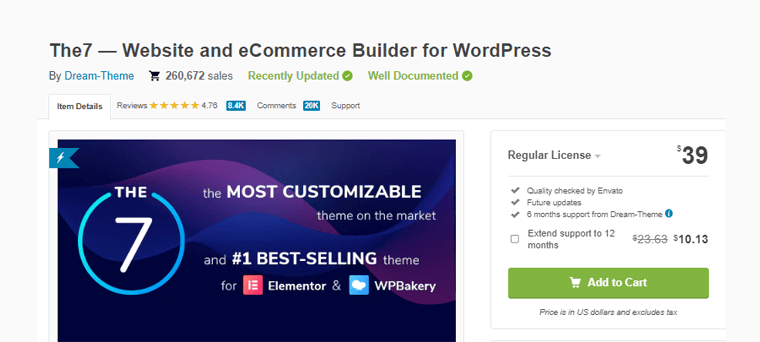
Al pagar $ 10.13 adicionales, puede extender su período de soporte de 6 meses por otros 6 meses. Es decir, tendrás un tiempo total de 12 meses para contactar al desarrollador por cualquier tipo de problema relacionado con el tema The7 WordPress.
Con eso, pasemos a la siguiente sección de nuestra revisión del tema The7 WordPress.
F. Pros y contras del tema The7
Antes de decidirse por un tema, debe considerar todos sus aspectos favorables y desfavorables. A la luz de esto, hemos compilado una lista de los pros y los contras del tema The7 WordPress en esta revisión. Echemos un vistazo a ellos.
Ventajas del tema The7
Algunas de las ventajas significativas o aspectos favorables del tema The7 WordPress son:
- Un tema para todo uso que se puede utilizar para crear cualquier tipo de sitio web.
- Ofrece sitios de demostración impresionantes y visualmente atractivos sin necesidad de empezar desde cero.
- Proporciona innumerables opciones de personalización para crear un sitio web que funcione perfectamente.
- Ofrece complementos premium incluidos para una funcionalidad mejorada.
- Incluye funciones compatibles con retina para mejorar la nitidez y la claridad de su sitio web en dispositivos de alta resolución.
- Un tema altamente receptivo con compatibilidad en todos los dispositivos principales.
- Tema diseñado para el rendimiento con la máxima velocidad de carga para el buen funcionamiento de su sitio.
- Un tema premium que tiene un precio razonable y vale la pena la inversión.
- Compatibilidad total con Gutenberg y la versión más reciente de WordPress.
- Se incluye soporte premium durante 6 meses y actualizaciones gratuitas de por vida junto con una amplia documentación.
Contras del tema The7
Algunos de los inconvenientes o desventajas que debe tener en cuenta al usar el tema The7 son:
- Hay una curva de aprendizaje empinada con el tema The7. Los recién llegados pueden encontrar abrumadora la abundancia de posibilidades de personalización.
- Con el plan regular, solo puede tener una licencia por sitio web. Además, el soporte premium está restringido a 6 meses.
G. Alternativas temáticas de The7
No necesita preocuparse si el tema The7 se niega a impresionarlo. Hay una serie de alternativas viables que pueden servir como un mejor reemplazo del tema The7.
Entonces, vamos a descubrirlos un poco mejor en esta sección de la revisión del tema The7 WordPress.
1. Avada
Avada es uno de los temas de WordPress más populares y más vendidos disponibles en ThemeForest. Además, cuenta con la confianza de más de 780 000 novatos, expertos, agencias, empresas y creativos por su completa flexibilidad de diseño.
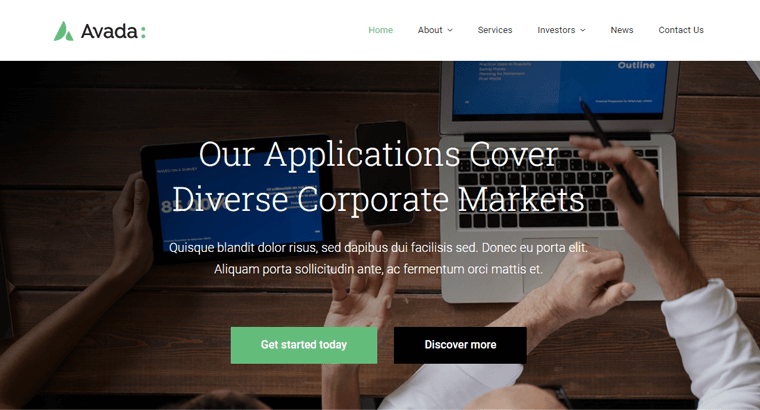
Lo delicioso de este tema es que viene con su propio generador de páginas conocido como Avada Builder. Esto abre un mundo completamente nuevo de posibilidades para crear su propio sitio web. Simplemente importe la demostración adecuada y personalícela con Avada Builder.
Además, es igualmente fácil y simple diseñar diseños de página personalizados con Avada. Puede agregar sin esfuerzo los elementos necesarios, como botones, tablas de precios, etc. a sus páginas web. ¡Y mucho más!
Precios:
Avada es un tema premium disponible por USD 60 en el mercado de ThemeForest. Esta compra incluye 6 meses de soporte de ThemeFusion, así como todas las futuras actualizaciones de temas.
Además, puede extender el período de soporte de 6 meses por otros seis meses pagando $ 18 adicionales.
Consulte nuestra revisión detallada del tema Avada para obtener más información al respecto.
2. Astra
Astra es un popular tema de WordPress que es rápido, ligero y versátil. Está diseñado pensando en la velocidad, lo que garantiza que su sitio se cargue rápidamente. De hecho, Astra le brinda control total sobre su diseño. Y el personalizador visual en el tema lo hace factible.
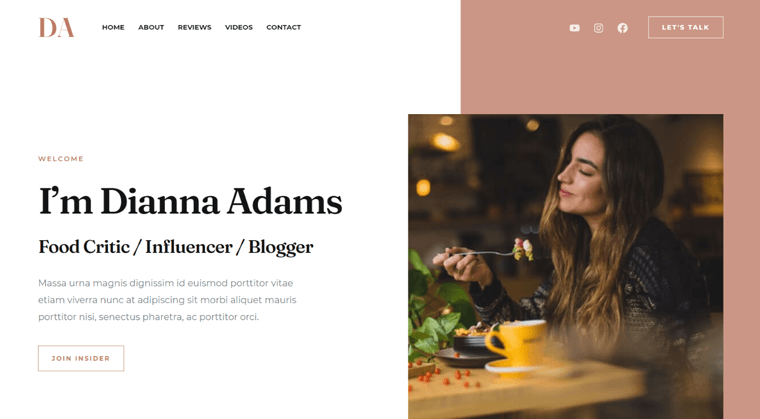
También es compatible con creadores de páginas populares como Elementor y Beaver Builder. Como resultado, es uno de los temas de WordPress más poderosos disponibles y un fuerte competidor para The7. Además, también ofrece complementos 'Ultimate Addons' como Ultimate Elementor Addons para cada creador de páginas.
Precios:
A diferencia de The7 y Avada, Astra es un tema freemium. Es decir, está disponible tanto en versión gratuita como de pago. La versión gratuita se puede descargar fácilmente desde el directorio de WordPress.org.
Y la versión premium de Astra está disponible para usted a los siguientes precios:
- Plan Astra Pro: Disponible para usted a $49/año ($239 si se paga de por vida). Este plan incluye una opción de marca blanca, encabezado fijo, mega menú y más.
- Plan de paquete esencial: disponible para usted a $ 169 / año ($ 499 si se paga de por vida). Viene con todas las características de Astra Pro junto con complementos de Elementor/Beaver Builder y más de 180 diseños de inicio premium.
Es posible que desee leer nuestra revisión detallada del tema Astra para obtener información adicional detallada.
3. Kadencia
Kadence es otro tema completo que es a la vez novato y compatible con la tecnología, lo que lo convierte en una alternativa viable a The7. Sin duda, este tema de arrastrar y soltar hace que crear incluso sitios web complicados sea pan comido.
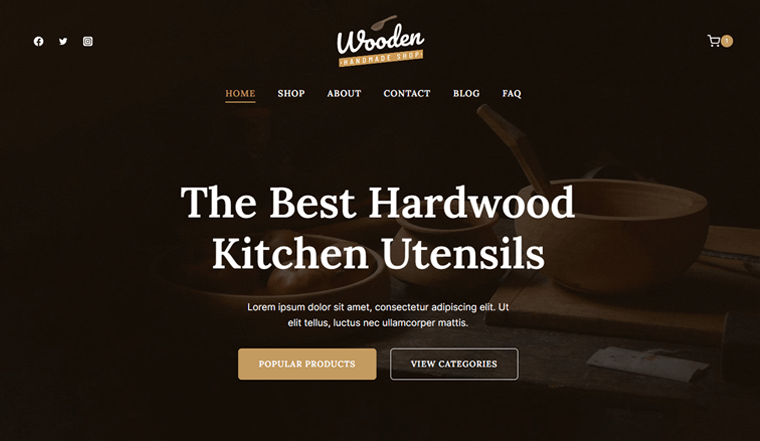
Kadence, como The7, proporciona sitios de demostración prediseñados para crear su sitio web sin tener que empezar desde cero. Además, puede personalizarlo cambiando la fuente, el color, los íconos sociales, los menús desplegables y otros elementos. Además, puede usar la función de edición en vivo para observar cómo cambia su diseño a medida que trabaja en él.
Además de todo, es un tema completamente compatible con Gutenberg respaldado por el robusto complemento Kadence Blocks. El complemento agrega nuevos bloques personalizados a su editor de contenido y le permite crear páginas complejas sin tener que codificar.
Precios:
Kadence es un tema freemium. Puede descargar la versión gratuita de Kadence directamente a su tablero desde el repositorio de WordPress.org.
Mientras tanto, la versión premium está disponible en los siguientes esquemas de precios:
- Plan Kadence Pro: Cuesta $ 59 / año que puede usar en una cantidad ilimitada de sitios. Incluye complementos de encabezado, complementos de WooCommerce y más funciones. También obtiene un año de actualizaciones y soporte de forma gratuita.
- Plan de paquete esencial: le cuesta $ 129 por año. Viene con plantillas de inicio Pro, Kadence Block Pro, Kadence Theme Pro, un año de soporte y actualizaciones.
H. Veredicto final sobre el tema The7
Después de todo esto, ahora te estarás preguntando si el tema de The7 WordPress realmente vale la pena.
Indiscutiblemente, ¡Sí! El tema The7 abre infinitas oportunidades para crear el sitio web de sus sueños.
Llegando a este punto de la revisión, ha aprendido todos los entresijos del tema The7 WordPress. No hay duda de que el equipo de desarrollo hizo todo lo posible para crear un tema de alta calidad.
El tema The7 tiene más de 40 asombrosos sitios de demostración prediseñados para que pueda comenzar a crear su propio sitio web de inmediato. Otra razón importante para considerar The7 son sus amplias opciones de personalización. Realmente puede personalizar cada faceta de su sitio web de WordPress con The7.
Por último, pero no menos importante, tratamos de cubrir todos los aspectos del tema The7 WordPress en esta revisión. Puede hacer el sitio web de sus sueños exactamente como lo desea. Los beneficios del tema The7 ciertamente superan algunos de sus inconvenientes.
Y por lo tanto, creemos que vale la pena darle una oportunidad.
Además, ¿está planeando crear su primer sitio web? ¡No te preocupes! Consulte nuestro artículo de guía integral paso a paso sobre cómo crear un sitio web.
Conclusión
¡Y eso es una envoltura! Hemos llegado a la conclusión de nuestra revisión del tema The7 WordPress. Realmente esperamos que lo haya encontrado beneficioso.
Si está utilizando el tema The7 WordPress, comparta sus pensamientos en la sección de comentarios a continuación.
No dude en contactarnos si tiene alguna pregunta o inquietud sobre esta revisión del tema The7 WordPress.
También puede leer nuestra revisión detallada del alojamiento Nexcess WooCommerce y la lista definitiva de los mejores complementos de bloque de WordPress Gutenberg.
Corra la voz con sus amigos y familiares si disfrutó de nuestra revisión del tema The7 WordPress. Lastly, do follow us on Facebook and Twitter to keep an eye out for similar content.
